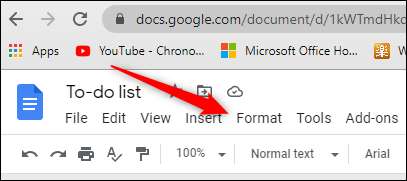Strikethrough es una opción de formato importante que dibuja una línea a través del texto seleccionado en lugar de eliminarlo. A menudo se usa durante el proceso editorial o al colaborar en un documento. Aquí es cómo usarlo en Google Docs.
¿Por qué aplicar Strikethrough a texto cuando puedes borrarlo?
Cuando apples Strikethrough a Texto, Dibuja una línea a través de las palabras. Pero mantiene el texto visible debajo. Este tipo de formato de texto es útil en varios escenarios. Por ejemplo, si está colaborando en un documento con otras personas y desea enfatizar el texto que se debe eliminar, puede aplicar Strikethrough al texto. Si, en su lugar, elimina el texto, los demás pueden no saber qué cambió.
Sin embargo, eso no es todo. Strikethrough es útil incluso en escenarios donde eres el único que mira el documento. Uno de los tipos de documentos más comunes que se aplicaría esto es un lista de quehaceres . Golpear a través de artículos en su lista de tareas tareas en lugar de eliminarlos le permite visualizar lo que ha logrado para el día. Podría posiblemente nada más satisfactorio que el paso de artículos en una lista de tareas tarjetas, y Google Docs es un excelente lugar para mantener estas listas, ya que se puede usar en casi cualquier dispositivo.
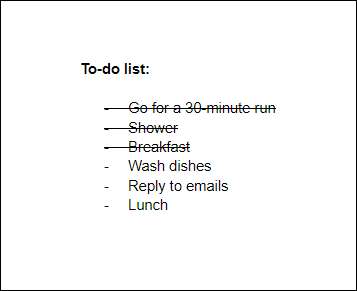
Cómo aplicar Strikethrough al texto
Para comenzar, abra el archivo de Google Docs que contiene el texto al que le gustaría aplicar Strikethrough. Seleccione el texto deseado haciendo clic y arrastrando el cursor sobre él. El texto se resalta azul cuando se selecciona.
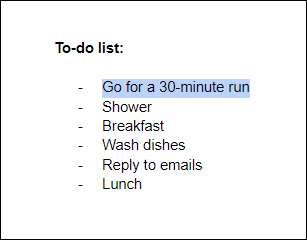
Una vez seleccionado, puede aplicar Strikethrough al texto con dos métodos diferentes: la herramienta de formato de texto o a través de atajo de teclado . Para usar la herramienta Formato de texto, haga clic en la pestaña "Formato" en la barra de herramientas.